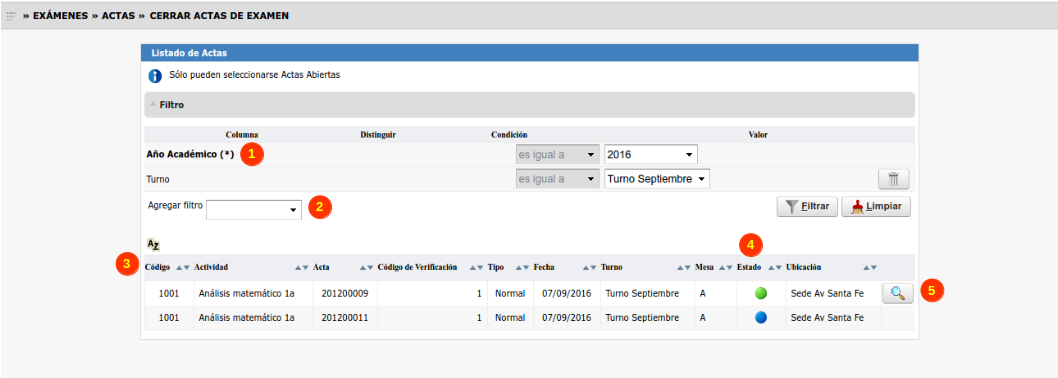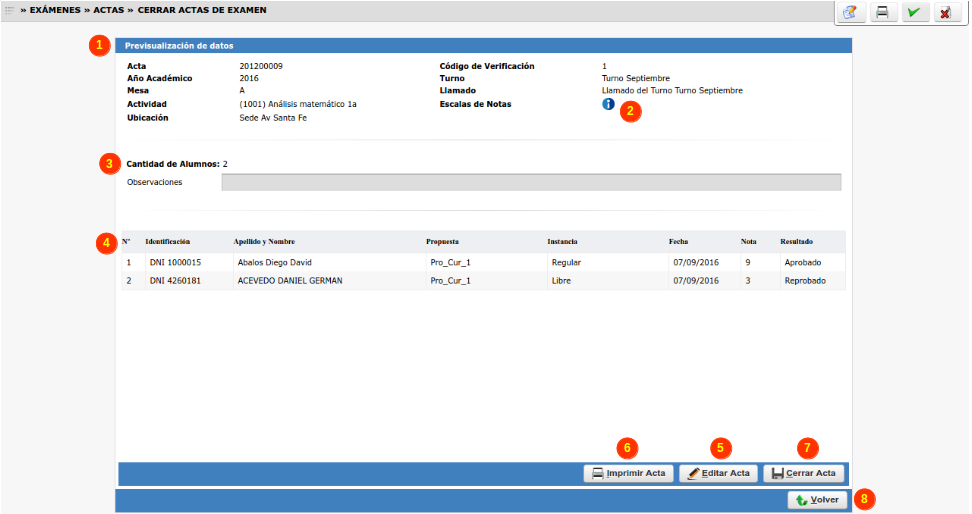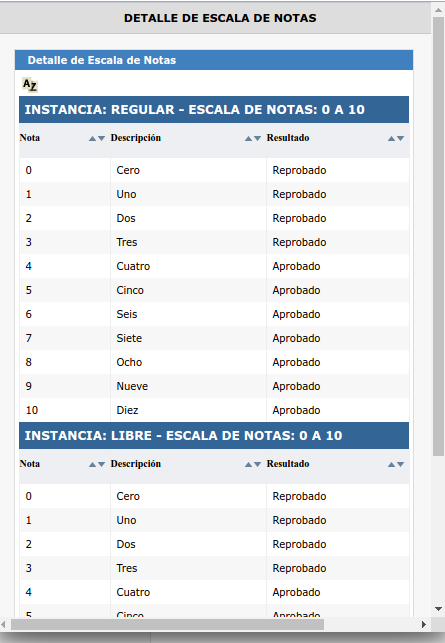SIU-Guarani/Version3.19.0/Documentacion de las operaciones/Examenes/Cerrar acta examen
Sumario
Cerrar Actas de Examen
Objetivo
El objetivo de esta operación es permitir el cierre de las actas de exámenes una vez que se hayan cargado todas las notas en la misma.
Pre Requisitos
Que se haya generado las correspondientes actas de exámenes.
Ubicación en el sistema
Exámenes » Actas » Cerrar Actas de Examen
Pantalla Inicial
Al ingresar a la operación nos aparecerá una pantalla en la cual se deberá seleccionar el acta a cerrar. Esta pantalla visualizará tanto las actas generadas a partir
de una mesa como aquellas generadas sin mesas. Al acceder se mostrará el siguiente mensaje "Debe filtrar para obtener datos."
Podremos filtrar por los siguientes campos (2): Año Académico (obligatorio)(1), Turno, Mesa, Actividad, Fecha, Acta, Ubicación.
A continuación se muestra la pantalla de inicio con un filtro realizado:
El listado (3) deberá contener la siguiente información:
- Código
- Actividad
- Acta
- Código de verificación
- Tipo
- Fecha
- Turno
- Mesa
- Estado (4): es un semáforo que funciona de la siguiente manera:
- El semáforo será ROJO si el acta está Cerrada. Al pasar con el puntero del mouse sobre dicho semáforo se deberá mostrar un tooltip con el texto "Acta Cerrada"
- El semáforo será VERDE si el acta está Abierta. Al pasar con el puntero del mouse sobre dicho semáforo se deberá mostrar un tooltip con el texto "Acta Abierta"
- El semáforo será AZUL si el acta está Anulada. Al pasar con el puntero del mouse sobre dicho semáforo se deberá mostrar un tooltip con el texto "Acta Anulada"
- Ubicación
El botón Lupa (5) permite mostrar una vista preliminar del acta que se ha seleccionado. Solo podrán seleccionarse Actas Abiertas, por lo que el icono solo
estará habilitado para el semáforo VERDE.
Seleccionar Acta para Cerrar
Una vez seleccionado el acta a través del icono de Lupa, se abrirá una ventana en donde se visualizarán los datos de la misma. Se deberá chequear que:
- Si el valor del parámetro exa_forma_asignacion_folio_fisico es Cierre y el valor del parámetro exa_carga_manual_libro_examen es S, se deberá solicitar
que se ingrese el LIBRO de actas en el cual se almacenará la misma. - Caso contrario NO se deberá solicitar que se ingrese el LIBRO (deberá ocultarse el combo y su label).
A continuación se muestra la pantalla del acta para cerrar:
Esta pantalla deberá tener:
- Una sección, en la cual se muestren los datos principales del acta (1). En esta sección se deberá tener, al lado de la escala de notas, un signo
 (2)
(2)
que al presionarlo abra un popup con el detalle de la escala. Al pasar con el mouse sobre este signo se deberá mostrar un tooltip con el texto "Ver detalle de escala".
Un ejemplo del popup es como el que se muestra debajo:
- Una etiqueta que refleja la cantidad de registros que tiene el acta (3).
- La lista de alumnos (4) incluidos en el acta de acuerdo al parámetro exa_orden_detalle_actas.
- Una serie de botones que realizarán las siguientes acciones:
- Volver (8) que regresa a la pantalla de selección de actas.
- Imprimir Acta (6) que, al ser presionado, nos redirigirá a Imprimir Acta de Examen para imprimir el acta en cuestión.
- Editar Acta (5) que nos redirigirá a Cargar Notas a Acta de Examen para editar los registros pertenecientes al acta en cuestión.
- Cerrar Acta (7) que cerrará el Acta en cuestión.
Proceso Cierre de Acta
Antes de comenzar con el proceso de cierre de acta, por cada alumno a incluir en la misma se debe verificar que se cumplan las siguientes
cuestiones:
a. El acta no debe de estar vacía (debe existir al menos un registro), en caso contrario se mostrará el mensaje "Atención, el acta no tiene alumnos".
b. Todos los campos del acta deben haber sido completados (Resultado, Fecha), el campo NOTA debe estar siempre completo cuando el alumno no esté
AUSENTE, en caso contrario se mostrará el mensaje "Atención, faltan completar datos de alumnos en el acta".
c. En caso de que el acta que se esté cerrando sea una rectificativa, se debe verificar que cada alumno tenga al menos un dato modificado respecto del
acta original (instancia, nota, resultado, fecha). En caso de no ser así, mostrar el mensaje "Hay alumnos en el acta rectificativa que no tienen
diferencias respecto del acta original"
d. Si el valor del parámetro exa_multiples_actas_examen = N, se debe verificar si el acta esta asociado
con una mesa y si la mesa tiene inscripciones en estado PENDIENTE y, en caso de ser así, se deberá mostrar el mensaje "No se puede cerrar el acta ya que
existen inscripciones en estado pendiente".
e. La versión impresa debe coincidir con la versión actual del acta. En caso de NO ser así se deberá mostrar el mensaje "Atención, debe imprimir la última
versión del acta para poder cerrarla. ¿Desea imprimirla ahora?".
f. En caso de ser un acta RECTIFICATICA se deberá verificar si hay alumnos con actas que no están incluidas en dicha acta (sga_actas_instancias). En caso
de haber instancias sin agregar, completarlas en dicha tabla.
g. Se deberán ejecutar los siguientes puntos de control:
- Persona-Operacion
- Alumno-Operación
- ElegirActividad-Examen
- Alumno-Actividad-Mesa de Examen
- Puntos de control asociados a la instancia seleccionada en sga_instancias_puntos_ctrl. Ver Alumno - Instancia Regular, Alumno - Instancia Libre,
Alumno - Instancia Reválida de Examen.
- Si el resultado es P (Pendiente) o R (Rechazado) no se permitirá continuar con el procedimiento (cerrar el acta) y se nos indicará cuales fueron los
controles que no han sido superados.
Respecto al proceso de cierre:
- Se debe verificar si corresponde realizar la asignación de folio físico, chequeando que el valor del parámetro exa_forma_asignacion_folio_fisico sea Cierre.
En caso de ser así, ver Asignar_Folio_Fisico. - Luego se debe cerrar el acta teniendo en cuenta que se debe eliminar cada registro de la tabla sga_eval_detalle_examen y se deben copiar los mismos
a sga_actas_detalle. - Se debe consultar el parámetro exa_email_envio_automatico para saber si se le envía un mail automático a cada uno de los alumnos del acta.
En caso de que el valor sea S, el mensaje deberá contener las siguientes características:
- Destinatario: email del alumno.
- Asunto: Nota del examen de (nombre de la actividad).
- Cuerpo del mensaje:
Estimado alumno. Se le envía este mail para informarle que se han cargado las notas del acta de examen (Nº de acta) correspondiente a (nombre de la actividad).
- Nombre: (nombre del alumno).
- Fecha examen: (fecha del examen).
- Nota: (nota).
- Resultado: (resultado).
- Además, si el acta que se está cerrando es un acta rectificativa se deberá indicar, por cada alumno del acta, en los registros correspondientes del
acta original y/o rectificativo que los mismos han sido rectificados (seteando el valor del campo sga_actas_detalle.rectificado = S).
Importante: Esta operación deberá estar incluida dentro de la zona de mesas de examen (mesa-llamado)
Vencimiento de vigencia de Regularidad
Se debe verifcar el parámetro exa_vencer_regularidad. Si este parámetro esta activo (valor = S) hacer lo siguiente:
Para aquellos alumnos que desaprueban el examen (resultado = R) y la inscripción al examen era en condición de regular (instancia = 3), se debe
verificar si llegó al tope de exámenes desaprobados en condición de regular, desde la ultima cursada vigente, según lo definido en el parámetro
exa_cant_veces_rendir_examen_regular. Si llegó al tope de exámenes desaprobados para la actividad entonces se debe hacer vencer la vigencia
de la regularidad y registrar el cambio de fin de vigencia de la cursada y/o equivalencia de regularidad vigente que permitió al alumno inscribirse
al examen en condición de regular (idem como se registra desde la operación Modificar Vencimiento de Regularidad).
La fecha de vencimiento de la vigencia de regularidad a registrar corresponde con la fecha del examen (sga_actas_detalle.fecha).
Para verificar esto debemos ejecutar el proceso f_examenes_vencimiento_regularidad(id_acta, cant_veces_rendir_examen_regular) después de pasar
los alumnos de la mesa de examen al acta (sga_actas_detalle) y cerrarla. Debe estar en la misma transacción del cierre del acta.
Parámetros Utilizados
exa_forma_asignacion_folio_fisico
exa_carga_manual_libro_examen
exa_orden_detalle_actas
exa_multiples_actas_examen
exa_forma_asignacion_folio_fisico
exa_email_envio_automatico
exa_vencer_regularidad
exa_cant_veces_rendir_examen_regular